电脑桌面边缘是黑色的 win10桌面背景变成黑色无法更改
更新时间:2024-02-20 12:01:18作者:yang
近日一些用户反映在使用win10系统时遇到了一个令人困扰的问题:电脑桌面边缘突然变成了黑色,并且无法更改为其他背景颜色,这一情况给用户的正常使用带来了一定的困扰,不仅影响了桌面的美观度,还可能影响用户的工作效率和使用体验。对于这一问题的原因以及如何解决,我们有必要进行一定的探讨和研究,以便能够帮助用户尽快恢复到正常的桌面背景设置,提升其使用体验。
操作方法:
1.问题展示。
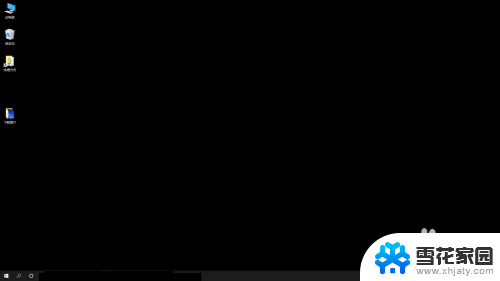
2.依次点击【开始】按钮>>【设置】选项。
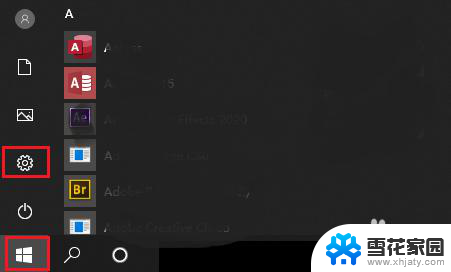
3.点击【轻松使用】。
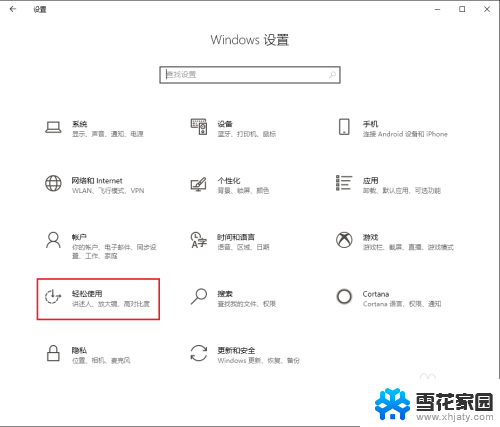
4.●向下滚动鼠标滚轮,找到“显示桌面背景图像”;
●桌面背景变黑,是因为下面的开关被关闭了。只需将其打开就可以显示桌面;
●点击“开关”按钮。
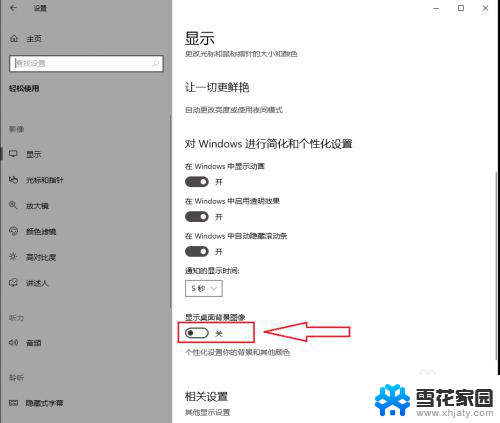
5.“显示桌面背景图像”被打开。
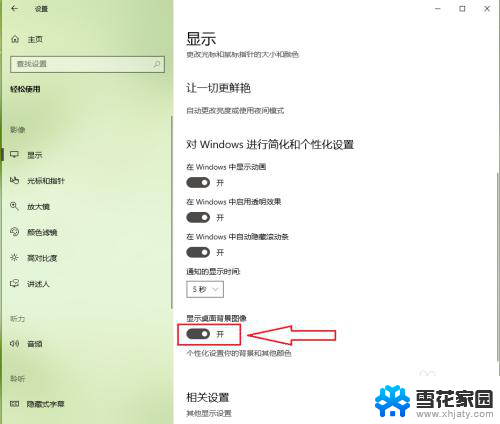
6.桌面恢复正常。

以上就是电脑桌面边缘是黑色的全部内容,有遇到相同问题的用户可参考本文中介绍的步骤来解决,希望能对大家有所帮助。
电脑桌面边缘是黑色的 win10桌面背景变成黑色无法更改相关教程
-
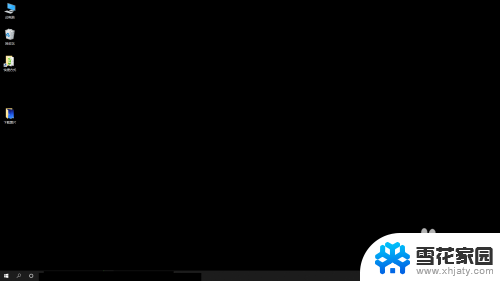 电脑桌面全黑怎么恢复 Win10桌面背景变成黑色如何调整
电脑桌面全黑怎么恢复 Win10桌面背景变成黑色如何调整2025-03-21
-
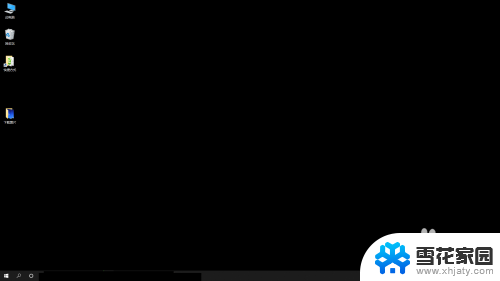 桌面颜色变成黑色是怎么回事 Win10桌面背景变成纯黑色怎么办
桌面颜色变成黑色是怎么回事 Win10桌面背景变成纯黑色怎么办2024-07-02
-
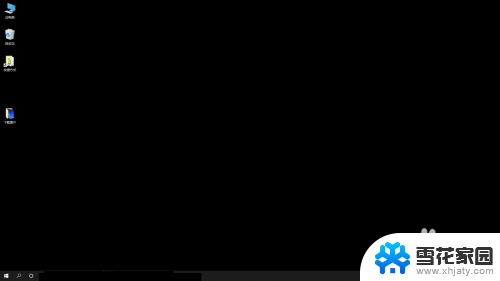 电脑壁纸变成黑色了怎么回事 Win10桌面背景变成黑色如何恢复
电脑壁纸变成黑色了怎么回事 Win10桌面背景变成黑色如何恢复2024-07-23
-
 win10桌面背景黑屏 电脑桌面黑屏无法启动怎么办
win10桌面背景黑屏 电脑桌面黑屏无法启动怎么办2024-10-07
- 电脑文件夹打开是黑色背景是怎么回事 Win10文件夹背景一直是黑色的原因
- windows10桌面图标变成白色 WIN10桌面图标变白的原因及解决方法
- 电脑窗口都变成了黑色 win10电脑窗口界面变黑怎么恢复
- 电脑上桌面背景怎么设置 Win10怎么更换桌面背景图片
- win10任务栏变成黑色 win10任务栏黑色模式怎么打开
- win10修改桌面壁纸 Win10如何更换桌面背景图片
- 电脑窗口颜色怎么恢复默认 Win10系统默认颜色设置恢复教程
- win10系统能用f12一键还原吗 戴尔按f12恢复系统操作步骤
- 怎么打开电脑文件管理器 Win10资源管理器打开方式
- win10ghost后无法启动 Ghost Win10系统无法引导黑屏怎么解决
- 联想win10还原系统怎么操作系统 联想一键恢复功能使用方法
- win10打印机usb printer 驱动程序无法使用 电脑连接打印机USB无法识别怎么办
win10系统教程推荐
- 1 电脑窗口颜色怎么恢复默认 Win10系统默认颜色设置恢复教程
- 2 win10ghost后无法启动 Ghost Win10系统无法引导黑屏怎么解决
- 3 win10打印机usb printer 驱动程序无法使用 电脑连接打印机USB无法识别怎么办
- 4 w10自带的杀毒软件如何关闭 Windows10系统如何关闭自带杀毒软件
- 5 怎样查看wifi的ip地址 Win10连接wifi后如何查看IP地址
- 6 win10系统经常出现蓝屏 win10蓝屏死机怎么办
- 7 windows 网络修复 win10网络问题排查与修复指南
- 8 电脑怎么弹出桌面 Win10快速显示桌面的快捷键是什么
- 9 win10 删除更新文件 win10更新文件删除方法
- 10 怎么修改电脑图标大小设置 Win10桌面图标大小改变方式